今天和大家分享一下win8系统iE选项“启用内存保护帮助减少联机攻击”灰色不能修改问题的解决方法,在使用win8系统的过程中经常不知道如何去解决win8系统iE选项“启用内存保护帮助减少联机攻击”灰色不能修改的问题,有什么好的办法去解决win8系统iE选项“启用内存保护帮助减少联机攻击”灰色不能修改呢?小编教你只需要 1、单击win8系统的开始菜单—“运行”,然后输入gpedit.msc回车; 2、打开本地组策略后,在左侧依次展开“计算机配置-管理模板-windows组件-internet Explorer-安全功能”就可以了。下面小编就给小伙伴们分享一下win8系统iE选项“启用内存保护帮助减少联机攻击”灰色不能修改具体的解决方法:
1、单击win8系统的开始菜单—“运行”,然后输入gpedit.msc回车;
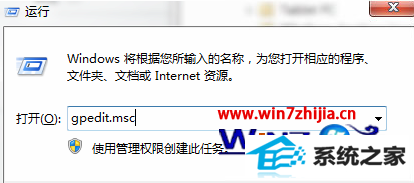
2、打开本地组策略后,在左侧依次展开“计算机配置-管理模板-windows组件-internet Explorer-安全功能”,
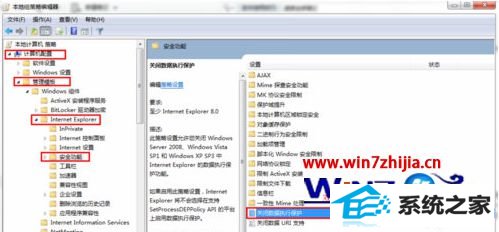
3、然后在右侧列表中找到并双击“关闭数据执行保护”,在弹出窗口中选择“已启用”并点击“确定”。
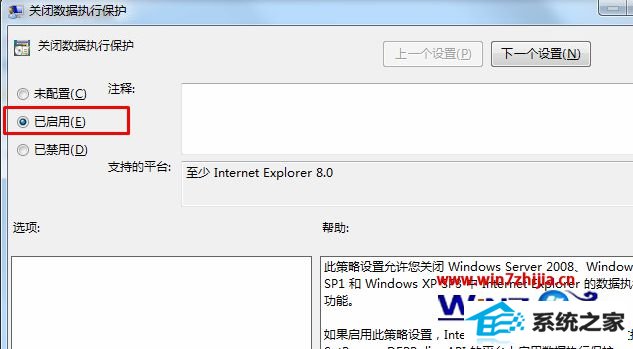
4、最后关闭iE浏览器再打开,回到internet选项中查看“启用内存保护帮助减少联机攻击”勾选是否已经去除,去除的话就表示设置成功了。
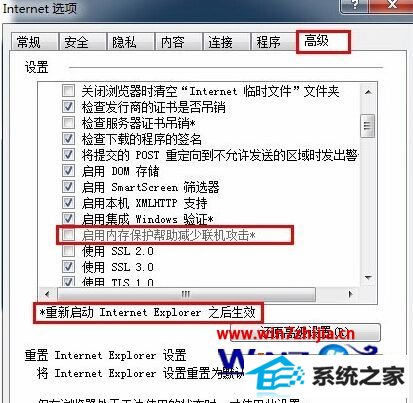
经过上面的方法就可以解决win8下iE选项“启用内存保护帮助减少联机攻击”灰色不能修改这个问题了,有碰到这样问题的用户们可以按照上面的方法进行操作吧,更多精彩内容欢迎继续关注。






